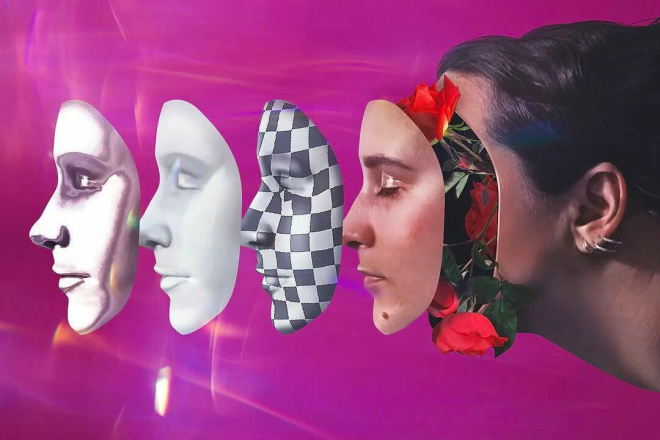Instagram Stories позволяет пользователям публиковать временные обновления в своем профиле, которые исчезают через день.
Сфотографировались в крутом ресторане? Добавьте его в свою историю. Сидите дома и смотрите кино в дождливый день? Добавьте это в свою историю. Снять очень трясущееся видео на концерте с непонятным звуком? Добавьте его в свою историю вызывает улыбку. Именно такой контент мы любим видеть вынужденная улыбка усиливается.

Многие люди используют Stories для публикации незначительных обновлений в своей жизни, которые им не обязательно отмечать постоянным постом. Подписчики могут просмотреть историю, чтобы узнать, как дела, и продолжить свой путь.
Существует, наверное, миллион других причин, по которым люди используют Insta Stories. Мы могли бы попытаться перечислить их все, но вы, вероятно, просто хотите знать, как создать такую историю, верно? Итак, без лишних слов…
Существует множество различных способов начать. Все они приведут вас в одно и то же место.
- Находясь на главной странице (там, где находится ваша лента), нажмите на фотографию своего профиля в левом верхнем углу, где написано “Ваша история” с маленьким плюсиком рядом.
ИЛИ
- Находясь на главной странице, нажмите значок “+” вверху (слева от значка сердца).
ИЛИ
- На странице своего профиля нажмите значок “+” в правом верхнем углу и в появившемся меню выберите пункт “История”.
ИЛИ
- Находясь на главной странице, просто проведите пальцем по экрану слева направо.
Любой из этих вариантов приведет вас к просмотру ленты камеры. Убедитесь, что внизу выбран пункт “История”.
Теперь, когда вы здесь, начинается самое интересное. У вас есть доступ к множеству инструментов и функций, с которыми вы можете играть, чтобы создать свою историю. Мы расскажем вам о трех наиболее важных этапах и о некоторых основных функциях между ними. Вам придется поиграть со всем, чтобы создать именно ту историю, которую вы хотите.
Как правило, для начала нужно сделать снимок или снять видео
Но это не обязательно. Вы можете прокрутить страницу вниз и выбрать интересный фильтр. Можно также нажать любую из функций слева, чтобы начать. Вот краткое руководство по их использованию.
Создать:
- Добавить текст с фоном
- Создать сообщение по особому случаю или для кого-то (день рождения, годовщина и т.д.)
- Добавить GIF
Бумеранг:
- Создает эффект возврата назад и вперед из короткого видеоролика.
Макет
- Позволяет сделать несколько снимков и разместить их в выбранном макете.
Hands-Free
- Записывает видеофрагменты с интервалом в 15 секунд до нажатия кнопки “стоп”.
- Позволяет выбрать, какие сегменты использовать после записи.
Мультизахват
- Позволяет делать до восьми снимков один за другим
- Решите, какие из них оставить, а какие выбросить.
Уровень:
- Обеспечивает сетку на экране камеры для обеспечения ровного вида.
- Средний сегмент загорается, когда обзор ровный
После получения фотографии или видеоролика используйте для его редактирования функции, расположенные в верхней части экрана.
Символы слева направо:
Сохранить
- Сохранение содержимого в библиотеке телефона
Добавить музыку
- Поиск нужной песни в Истории
- Выберите 15-секундный фрагмент песни.
- Включение текста песни с использованием различных шрифтов/цветов или отображение обложки альбома
Добавление наклеек
- Добавление стикеров на тему места
- Emoji
- GIFs
- Используйте строку поиска, чтобы найти нужный стикер.
Рисовать/рисовать:
- Нажмите, чтобы рисовать
- Используйте различные цвета
- Легко рисовать стрелки
- Добавить эффект свечения
Добавить текст
- Ввод пользовательского текста для наложения на историю
- Применить фон
- Использовать различные цвета
- Выравнивание по центру или по желанию
Когда ваш шедевр будет готов, нажмите кнопку “Ваша история” в левом нижнем углу, и содержимое будет загружено в вашу историю!
Вы также можете отправить его напрямую кому-либо из своих подписчиков. Но в противном случае он будет размещен в вашей Истории для просмотра вашими подписчиками в течение следующих 24 часов.
![Инстаграм Блог - Исправьте свои проблемы [Советы и рекомендации]](https://wikigeneral.net/wp-content/uploads/2023/05/cropped-Инстаграм-Блог-Исправьте-свои-проблемы-Советы-и-рекомендации.webp)